手机钉钉app怎么修改头像图片_钉钉换头像怎么弄详细教程介绍
作者:佚名 来源:流逝手游网 时间:2023-12-10 08:51:42
手机钉钉app怎么修改头像图片?钉钉是一款非常受欢迎的办公通讯软件,其功能强大、操作简单。在使用过程中,有些用户可能希望更换自己的头像以展现个性或更新个人形象。那么,钉钉怎么修改头像图片?下面小编就给大家做一下简单介绍。

钉钉换头像怎么弄详细教程介绍
1、首先打开钉钉软件,进入到钉钉首页中我们可以在消息的页面中切换到协作、工作台、通讯录和我的页面中,在这里我们需要点击左上角的【头像】;
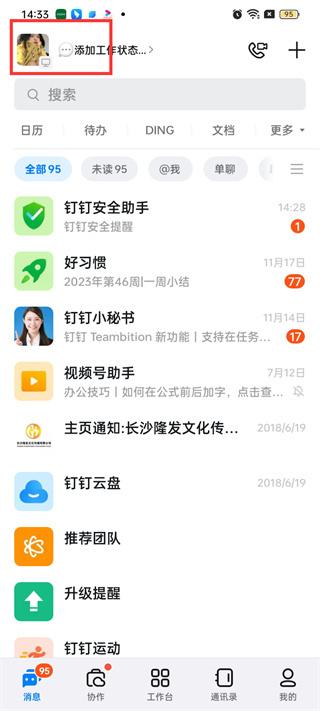
2、然后在弹出的对话框中会有切换账号、安全中心、客服与帮助等功能,我们在这里需要点击自己的【头像】;
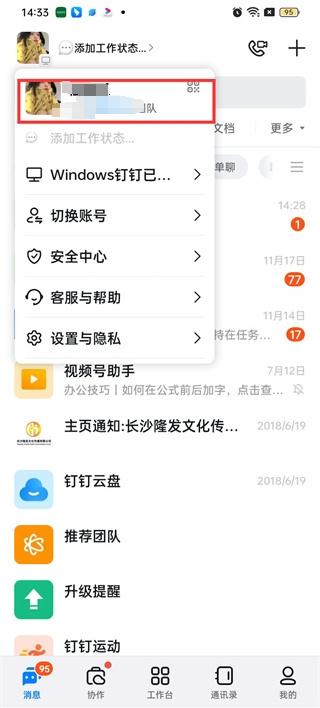
3、接着来到我的信息的页面中我们可以看到自己的头像、手机号、昵称等等信息,在这里我们需要头像后面的【箭头图标】;
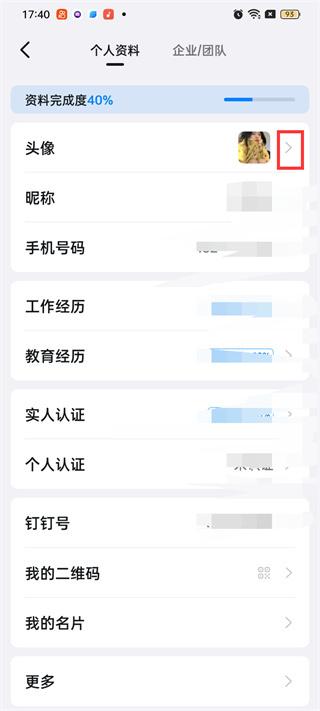
4、点击过后会在页面中弹出一个对话框,在弹出的对话框中我们可以看到有拍照/上传头像、头像制作和恢复默认头像功能,在这里我们点击【拍照/上传头像】;
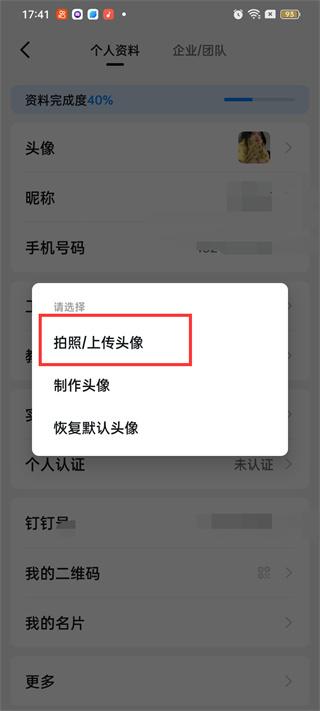
5、最后我们选择好需要使用的头像之后点击添加,添加成功之后回来到裁剪图片大小的页面,我们裁剪好之后点击【确定】即可。
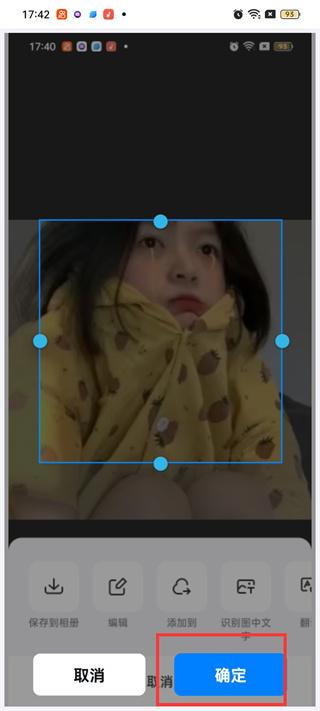
以上就是关于手机钉钉app怎么修改头像图片以及钉钉换头像怎么弄详细教程介绍了,更多实用教程尽在附件下载站,请持续关注我们哦。
相关阅读
- 手机新版钉钉软件请假在哪里申请_钉钉app如何提交请假申请操作流程
- 钉钉app考勤打卡怎么设置人脸识别_钉钉考勤打卡人脸识别怎么设置方法
- 钉钉极速打卡怎么设置最好_手机钉钉极速打卡怎么设置
- 钉钉截屏电脑快捷键是什么_电脑版钉钉截图按哪个键求介绍
- 钉钉电脑版直播如何共享屏幕_电脑钉钉怎么屏幕共享详细教程
- 钉钉管理员怎么删除离职人员所有信息_苹果手机钉钉把离职员工移出钉钉的方法
- 钉钉极速打卡怎么设置流量自动打卡_钉钉设置极速打卡的方法教程详解
- 在家钉钉打卡怎么改定位的位置信息_苹果手机钉钉打卡怎么修改虚拟位置
- 苹果手机钉钉怎么设置自动打卡功能_钉钉可以一到时间自动打卡吗
- 个人钉钉考勤怎么导出考勤表具体打卡时间_钉钉如何导出考勤Excel报表统计明细
热门文章
最新文章
- 人气排行
- 12023小红帽最新回家地址是什么_小红帽app官网回家地址iOS下载
- 2陌陌被拉黑后如何联系对方怎么破_陌陌被对方拉黑教你一招挽回
- 3吾记数据怎么恢复-吾记恢复数据的方法
- 4蛋播音乐app怎么下载歌曲_蛋播音乐下载的歌曲在哪个目录
- 5双十一得物活动什么时候开始-2022得物开启双十一活动的时间介绍
- 6QQ音乐怎么查看登录设备-QQ音乐查看登录设备的方法
- 7火星搜题会不会被检测到浮窗-火星搜题的悬浮窗会被检测到吗
- 8免费看不正经漫画的免费app有哪些_有没有不是很正经的漫画软件下载
- 9探探离开了对话怎么加回来-探探对方离开了会话加回来的方法
- 10游戏盒子app哪个好用又不收费_免费的游戏盒子排行榜前五名

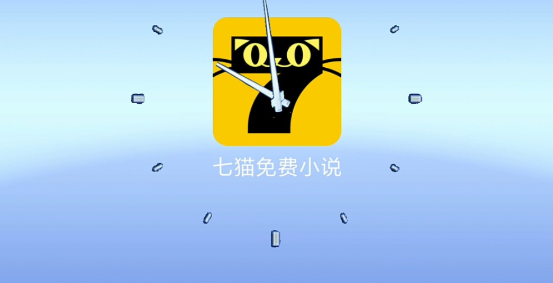



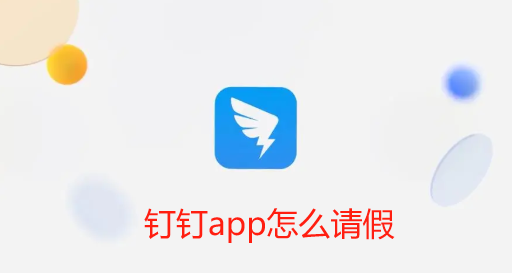



![支付宝万能福卡怎么获得 2023万能福获取方法[多图]-软件教程](https://img.lisgc.com/uploadfile/2023/0113/20230113042906114.png)








